
文章图片

文章图片
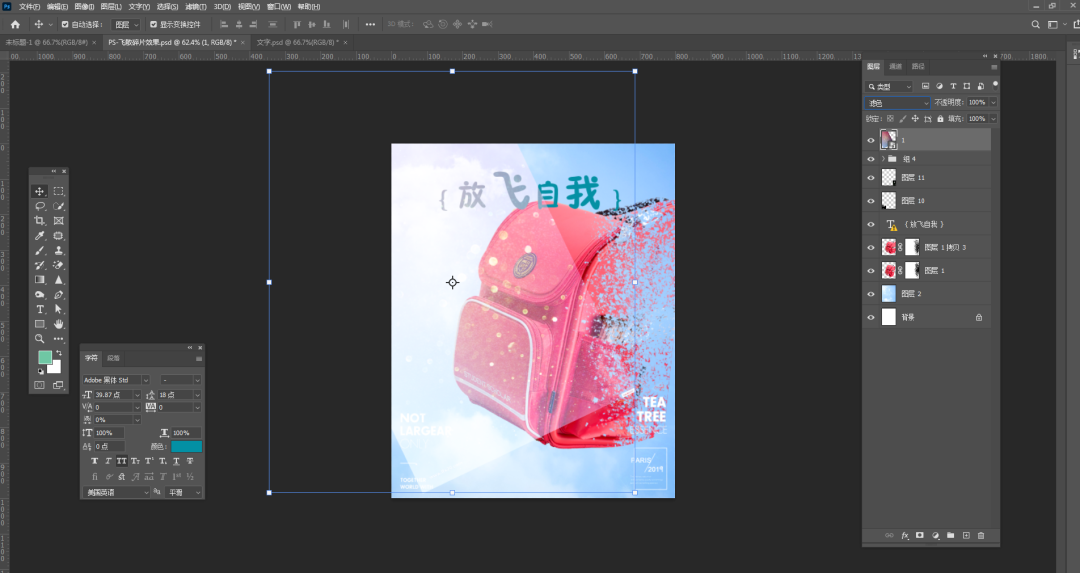
文章图片
618各种海报设计的技法让灵妹大开眼界
用ps作出这么多的可能性今天给大家分享ps小技巧教学
分散碎片效果制作教程
希望对大家有所帮助
【图文详解】
1. 新建画布 , 把背景素材拖入画布当中 , 放入书包素材 , 【Ctrl+T】等比例缩放 , 调整书包的位置 。
2.
复制书包素材图层 , 【Ctrl+shift+X】进行液化处理 。
3.
书包拷贝图层添加蒙版 , 使用PS自带的碎片画笔工具 , 画笔颜色为白色 , 进行涂抹 , 然后到书包图层 , 添加蒙版 , 使用黑色的画笔进行涂抹 , 反复操作 , 达到合适的效果 。
4.添加文案素材和光源素材 , 【Ctrl+T】调整到合适的位置 , 选择滤色 , 进行整体光源的渲染 。
5. 栅格化图层 , 【Ctrl+L】打开色阶 , 数值如图所示 , 加强对比 , 使用橡皮擦工具擦除不需要的地方 , 最终效果完成 。
好啦 , 简单的步骤就可以作出飞散的碎片效果啦
【干货基础教学 | 用 ps 制作出飞散的碎片效果,很简单,来试试!】你有木有学会呢
- 零基础学淘宝美工难吗?如何学习淘宝美工?
- 3万不到,亲手打造45㎡一楼小花园,花园改造干货分享
- 京东免基础运费是不用运费吗?京东有什么发货规则?
- 再见基础包!再见升级包!宁波全面提高新楼盘全装修标准!
- 开无货源网店有什么风险?零基础会赔钱吗?
- 网店基础数据补单要补多少?补单要注意啥?
- 影响基础代谢的到底是饥饿感还是热量?
- 为什么减肥每天要吃够基础代谢?
- 天猫基础保障在哪里设置?要如何设置?
- 摄入热量低于基础代谢,但是没有饥饿感,这样会有什么后果?
特别声明:本站内容均来自网友提供或互联网,仅供参考,请勿用于商业和其他非法用途。如果侵犯了您的权益请与我们联系,我们将在24小时内删除。
